mac chm文件怎样打开_mac chm文件的打开办法
软件是一系列按照特定顺序组织的计算机数据和指令的集合。一般来讲软件被划分为编程语言、系统软件、应用软件和介于这两者之间的中间件。硬件是“计算机硬件”的简称。与“软件”相对,电子计算机系统中所有实体部件和设备的统称。
mac chm文件的打开方法
时间:2017-08-27 15:37作者:Blank来源:本站整理人气:275我要评论(0)
对于CHM格式的文件想必许多用户一定不陌生,chm是最常用的帮助文件,程序/系统帮助文档或者其他的文本文件常常以chm格式来保存,而想必许多用户都有所了解,在Windows系统下支持直接打开chm文件,但是在Mac的系统下并不支持直接打开,那么我们该如何在Mac中阅览chm文件呢,今天就为用户带来了Mac chm文件打开的操作教程,有需要的用户赶紧来了解一下吧!
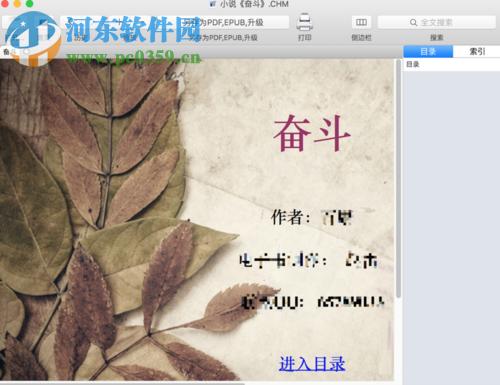
方法/步骤
方法解析:
想要在Mac中阅览chm文件,用户需要借助一款chm阅览器来实现阅览。
操作步骤
1、首先,用户先打开Mac的应用商店“APP store”进入软件主界面。
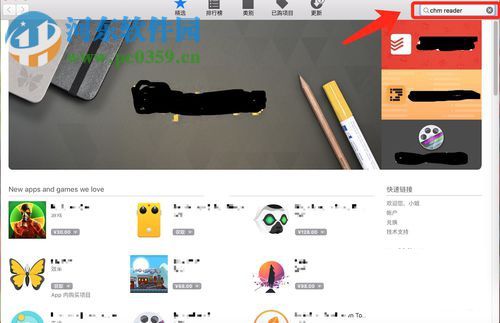
2、用户在搜索框中输入chm reader或者chm,然后即可弹出搜索结果,用户选择CHM Reader。
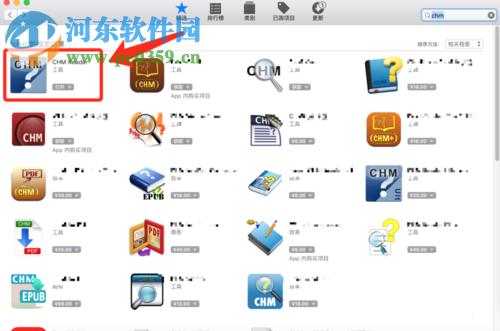
3、用户即可查看到CHM Reader的功能信息,我们进行下载并安装。
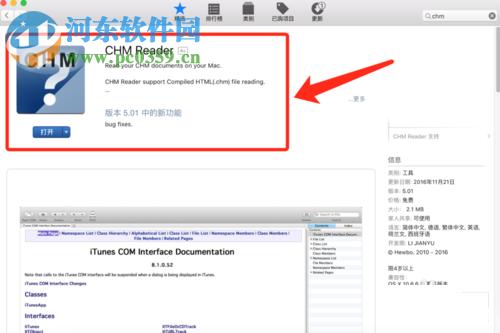
4、当用户成功安装CHM Rreader的程序后,我们在finder中找到我们需要阅览的chm文件,用户双击即可直接打开。

5、随后,用户即可进入如下的操作界面,用户可以在目录中查看目录,然后根据自己的需要来选择打开相依的章节,而且支持用户另存为PDF等多种格式的文件。
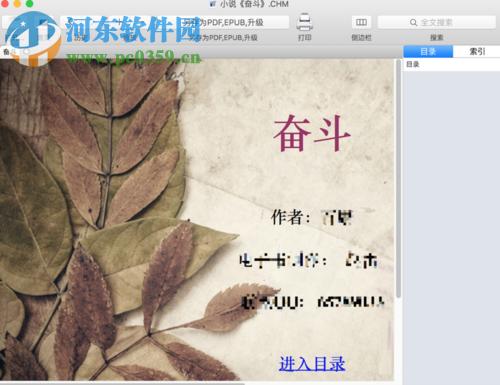
6、便捷的目录与索引功能,能够帮助用户更快的查找到您需要阅览的文件内容。
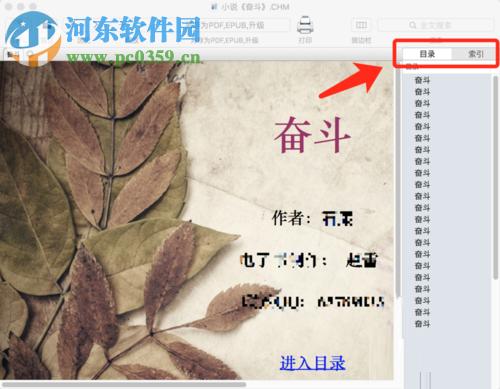
7、另外,用户也可以通过打开CHM Reader程序,然后在打开选项中打开您的chm文件。
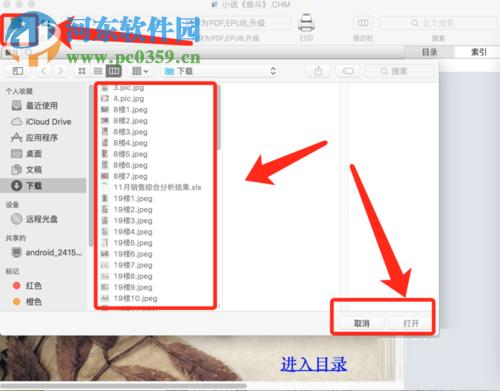
以上就是Mac chm文件打开的方法,有需要的用户·赶紧来来了解一下吧!
硬件是实在的,有模有样的。软件是程序性的。是一系列的指令。有了软件,硬件才会实现更丰富的功能。
……